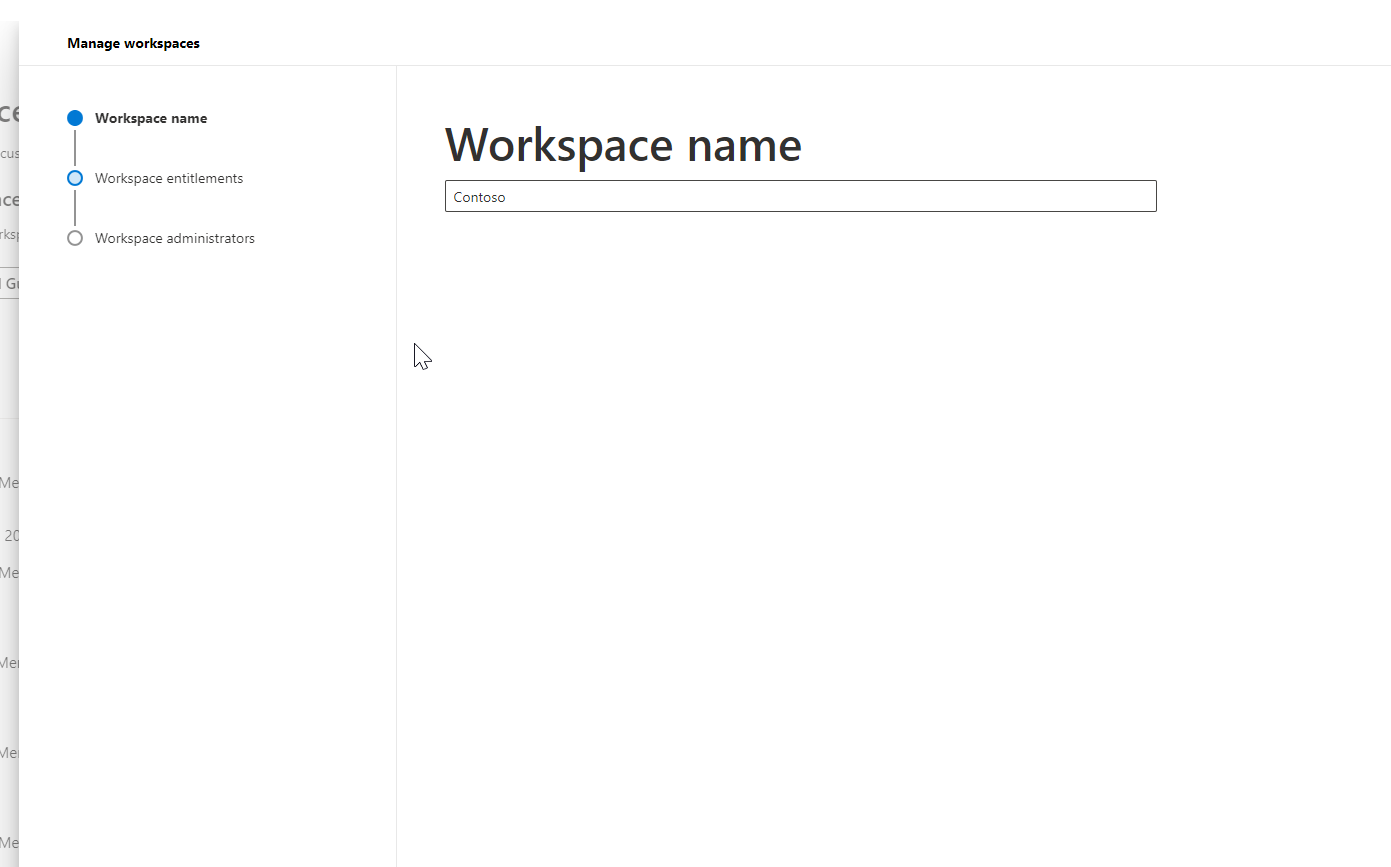Nota
L'accesso a questa pagina richiede l'autorizzazione. È possibile provare ad accedere o modificare le directory.
L'accesso a questa pagina richiede l'autorizzazione. È possibile provare a modificare le directory.
L'Interfaccia di amministrazione è una postazione centrale per la gestione delle impostazioni di Services Hub in tutta l'organizzazione.
Per accedere all'Interfaccia di amministrazione:
Passare al menu Profilo in alto a destra di Services Hub.
Selezionare Aree di lavoro e quindi l'organizzazione.

Dovrebbe essere visualizzata la pagina dell'Interfaccia di amministrazione.
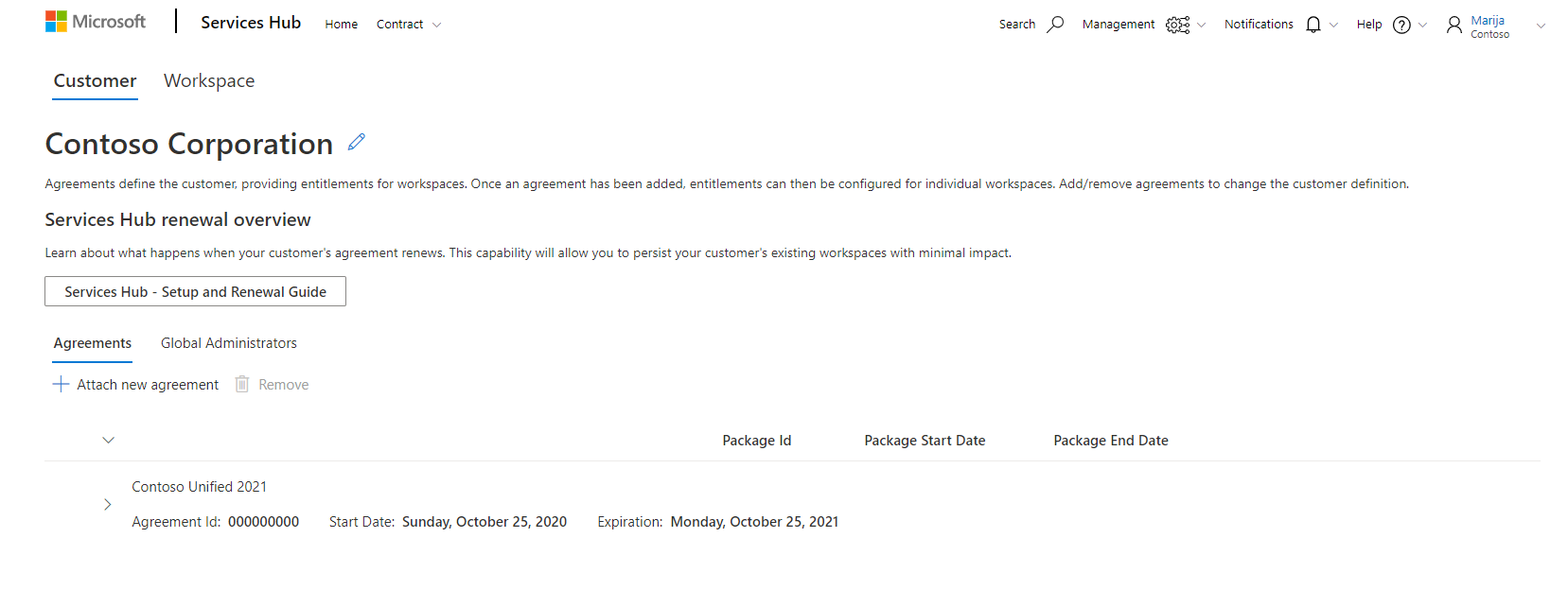
Le impostazioni sono suddivise in due sezioni: Cliente e Area di Lavoro.
Scheda cliente
All'interno della scheda Cliente, è possibile impostare il nome visualizzato dell'azienda all'interno di Services Hub, visualizzare i dettagli del contratto e impostare gli Amministratori globali di Services Hub per l'organizzazione.
La sezione Customer contiene più schede:
- Contratti
- Amministratori globali
- Newsletter
- Impostazioni cliente
- Gestione clienti.
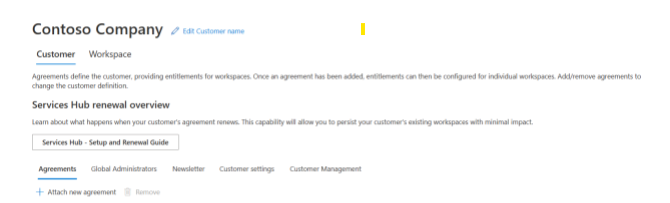
Nota
Selezionare "Services Hub - Guida per l'installazione e il rinnovo" per visualizzare una guida relativa alla configurazione dell'area di lavoro e alla conversazione per il rinnovo. Visualizzare il file in modalità presentazione, per ascoltare una registrazione audio. Questa è disponibile solo per i dipendenti Microsoft.
La sezione principale della scheda Cliente è suddivisa in due sezioni: Contratti e Amministratori globali.
Contratti
Tutti i contratti legati all'organizzazione saranno elencati in questa pagina. Se hai un contratto che non è presente nell'elenco, lavora col tuo CSAM per aggiungerlo alla tua esperienza.
È possibile espandere il contratto utilizzando la freccia per visualizzare i pacchetti inclusi, l'ID di ogni pacchetto e le relative date di inizio e fine.
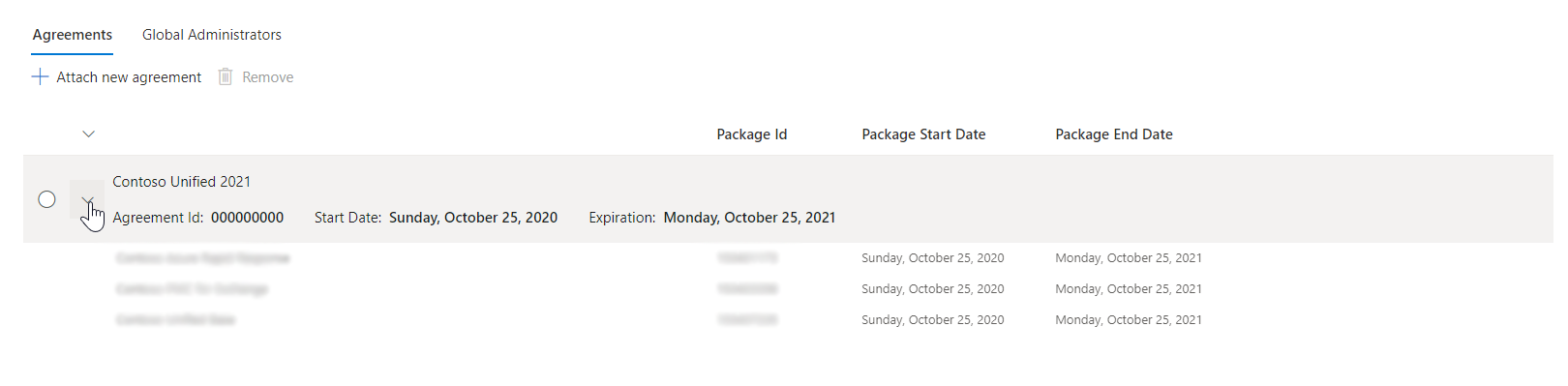
Amministratori globali
Nota
Gli amministratori globali di Services Hub esistenti e i CSAM possono gestire l'Interfaccia di amministrazione e aggiungere nuovi amministratori globali a Services Hub.
Gli amministratori globali di Services Hub hanno accesso a tutte le informazioni che fanno parte del contratto di supporto Microsoft e hanno la possibilità di visualizzare le informazioni in tutte le aree di lavoro della clientela.
È possibile visualizzare e gestire gli amministratori globali associati al contratto nella scheda Amministratori globali.
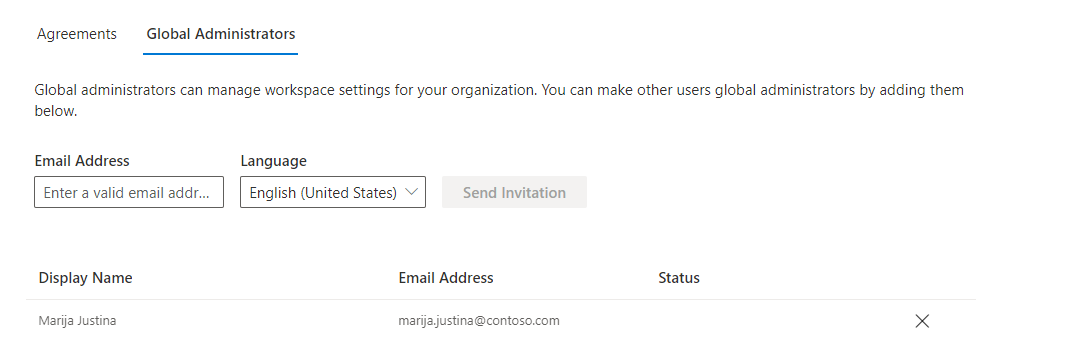
Per aggiungere un Amministratore Globale
Immettere l'indirizzo di posta elettronica
Selezionare la lingua.
Selezionare "Invia invito".
Nota
Se un indirizzo di posta elettronica immesso non è già un utente registrato di Services Hub, riceve l'invito a registrarsi per Services Hub.
Per rimuovere un amministratore globale è sufficiente selezionare la "X" alla fine della riga associata al suo nome.
Scheda Newsletter
Nell'ambito del contratto di supporto Unified o Premier dell'organizzazione, il team dell'account è in grado di fornire aggiornamenti dei prodotti da Microsoft su diversi argomenti. Se l'organizzazione è idonea, gli utenti possono scegliere di ricevere automaticamente questi aggiornamenti da Microsoft, in base alla frequenza delle comunicazioni. In questo modo i singoli utenti possono gestire le proprie preferenze di comunicazione in modo da restare informati sugli argomenti pertinenti.
Gestione delle newsletter
Nell'Interfaccia di amministrazione, è possibile gestire le preferenze della newsletter dell'area di lavoro tramite la scheda Newsletter. Per altre informazioni, consultare Gestione delle preferenze della newsletter.
Per impostazione predefinita, verrà selezionata la sezione Newsletter. È possibile visualizzare i dettagli delle newsletter a cui è iscritta l'area di lavoro e utilizzare la barra di ricerca per cercare e individuare facilmente le newsletter. È possibile iscrivere un utente a una newsletter aggiungendo il relativo indirizzo di posta elettronica.
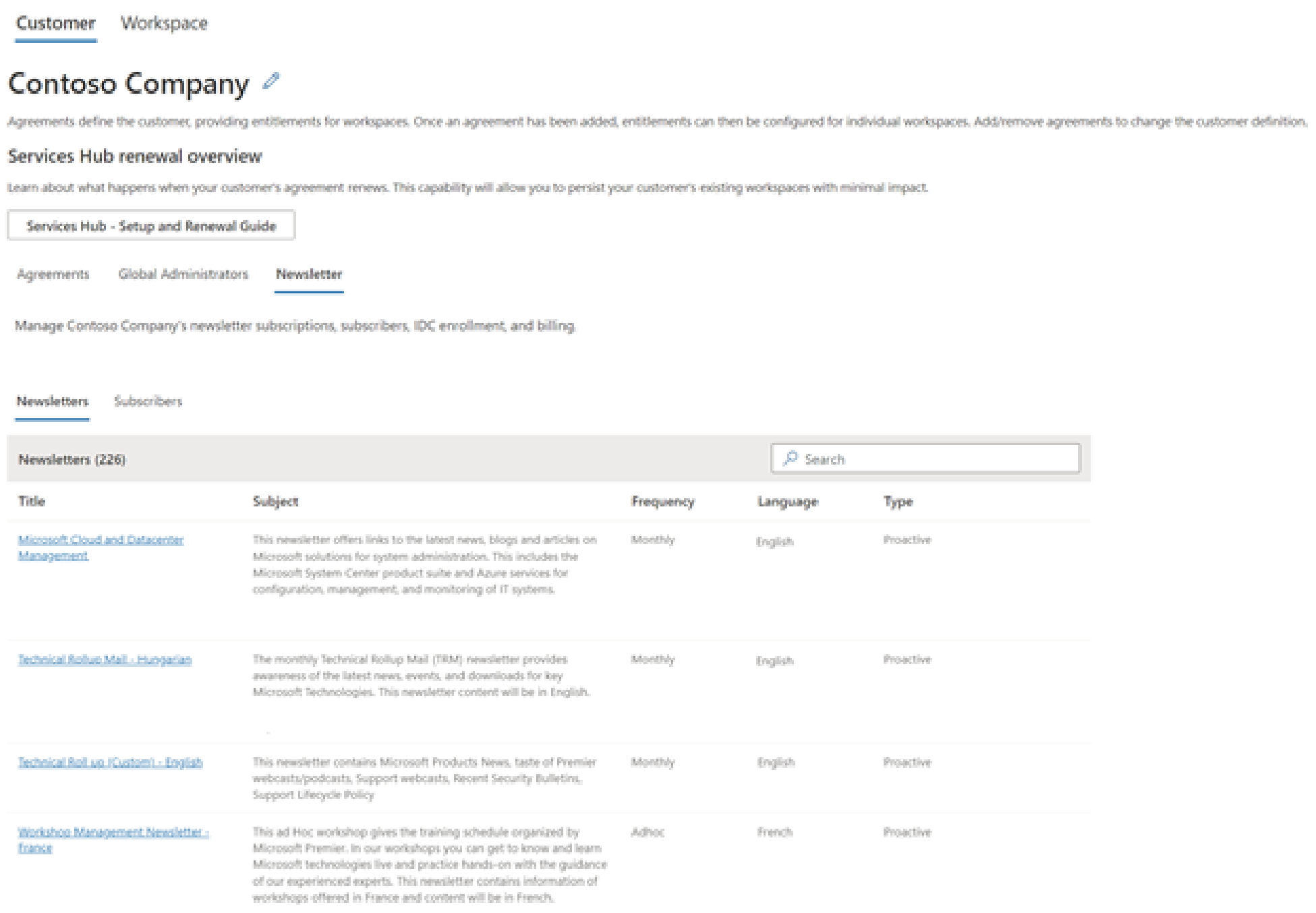
Gestione abbonati
Nella sezione Abbonati è possibile vedere chi è iscritto alla newsletter. È anche possibile modificare gli abbonamenti alla newsletter degli utenti singolarmente.
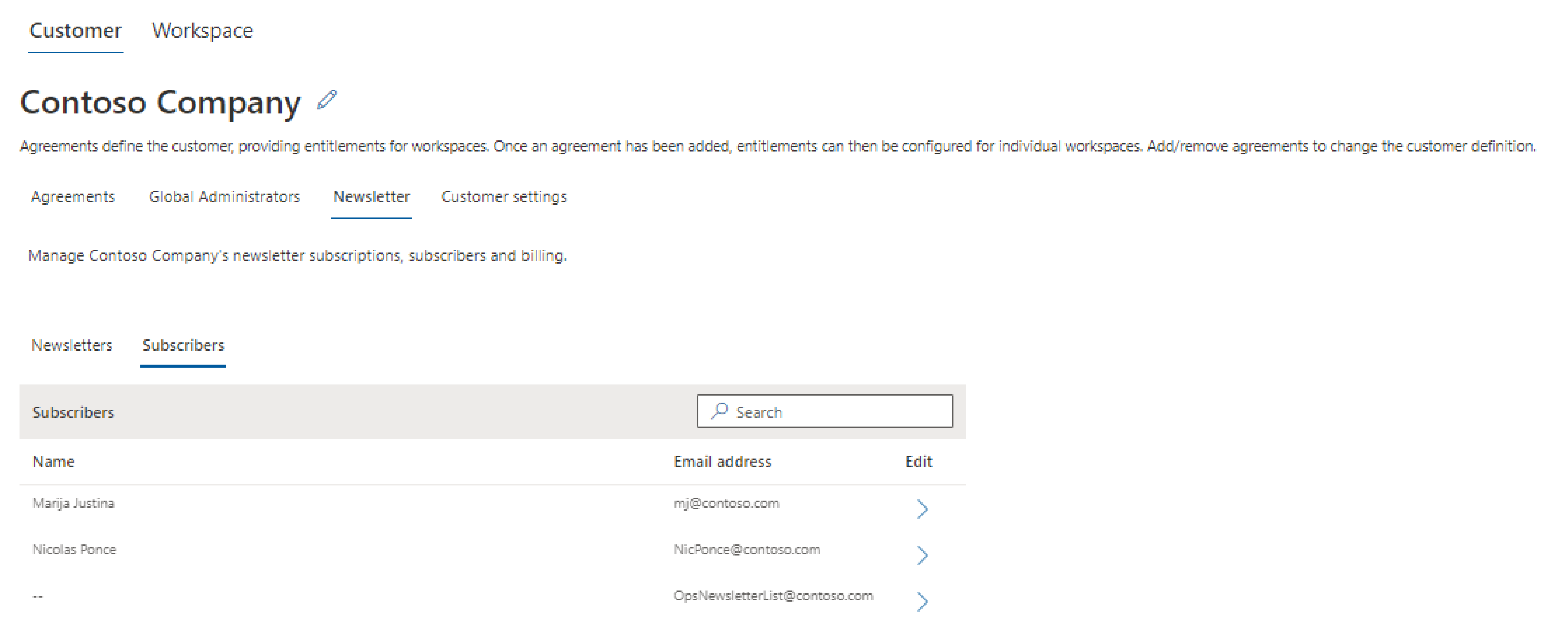
Nota
Se si visualizza un indirizzo di posta elettronica che non ha alcun nome associato, significa che a quell'indirizzo non corrisponde un utente registrato in Services Hub e che si tratta più probabilmente di una lista di distribuzione del cliente.
Impostazioni cliente
Gestire facilmente le impostazioni, ad esempio la visualizzazione dei nomi per la sezione Formazione on demand delle Attività del cliente e per rifiutare esplicitamente di fornire il feedback sul prodotto.
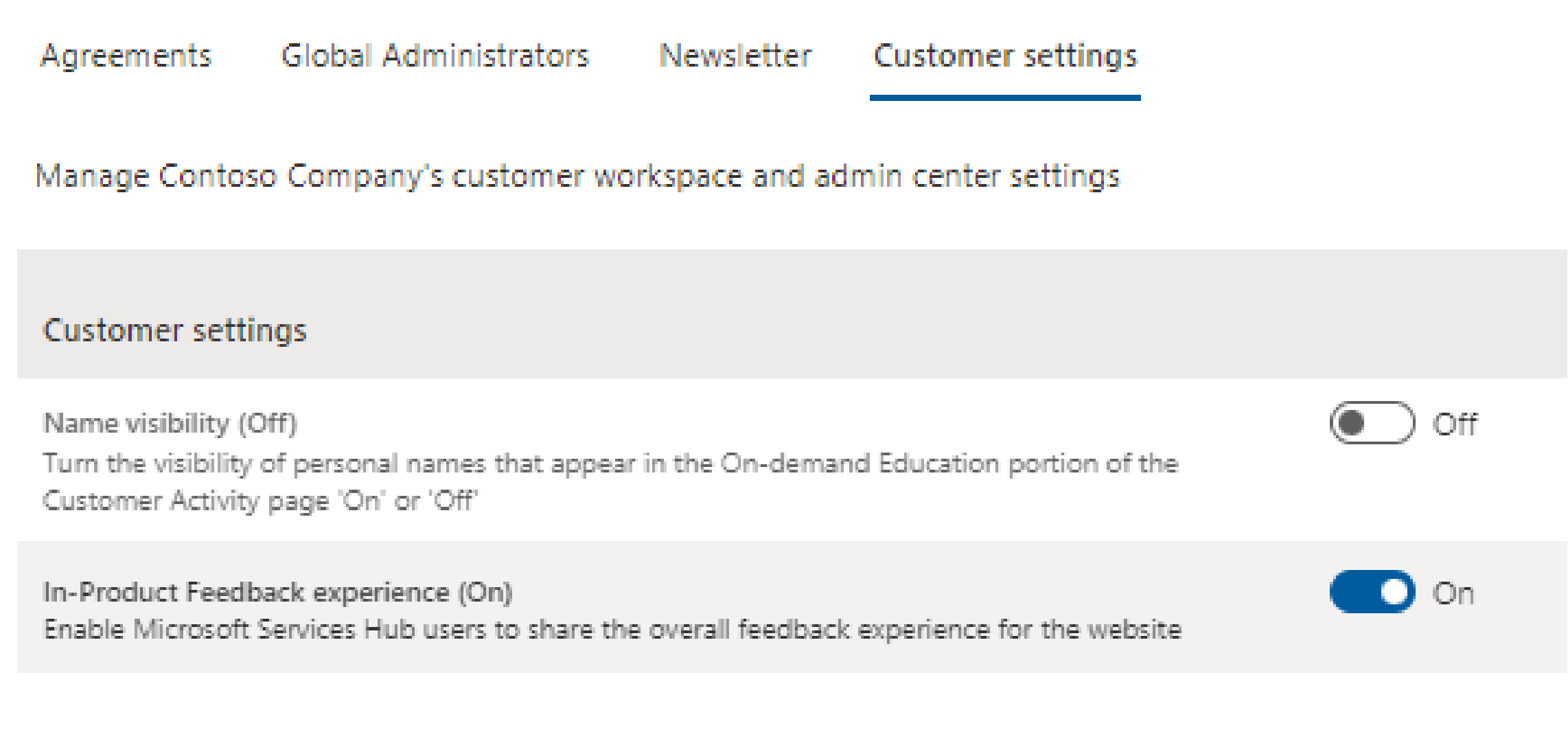
Gestione clienti
Gli amministratori globali di Services Hub e i CSAM possono invitare gli utenti alle funzioni utilizzando la scheda Gestione clienti dell'Interfaccia di amministrazione.
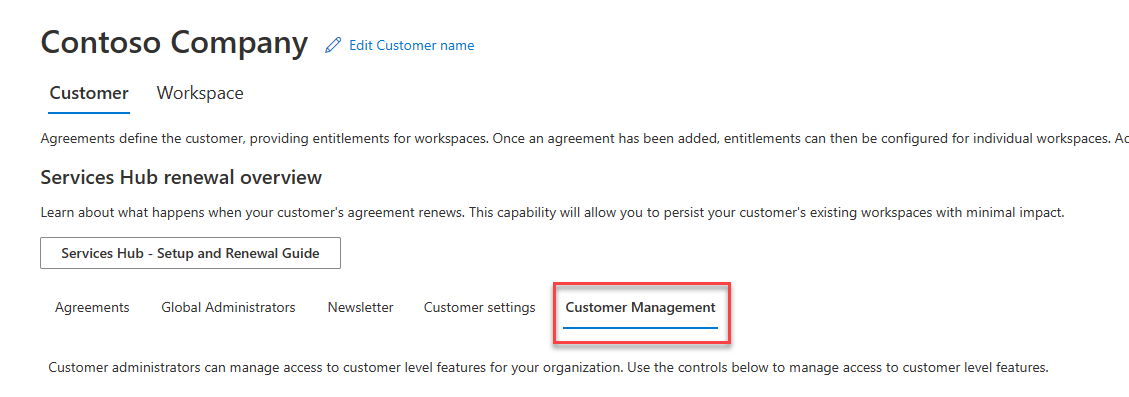
La scheda Gestione clienti consente di fornire l'accesso utente per:
- Visualizza aree di disegno aperte
- Gestisci aree di disegno aperte
- Visualizza interazioni
Fornire l'accesso tramite la scheda Gestione clienti
Gli amministratori globali possono fornire l'accesso a un utente.
Per fornire l'accesso utente:
Andare alla scheda Gestione utenti.
Digitare l'indirizzo di posta elettronica di un utente di servizi attuale/attivo.
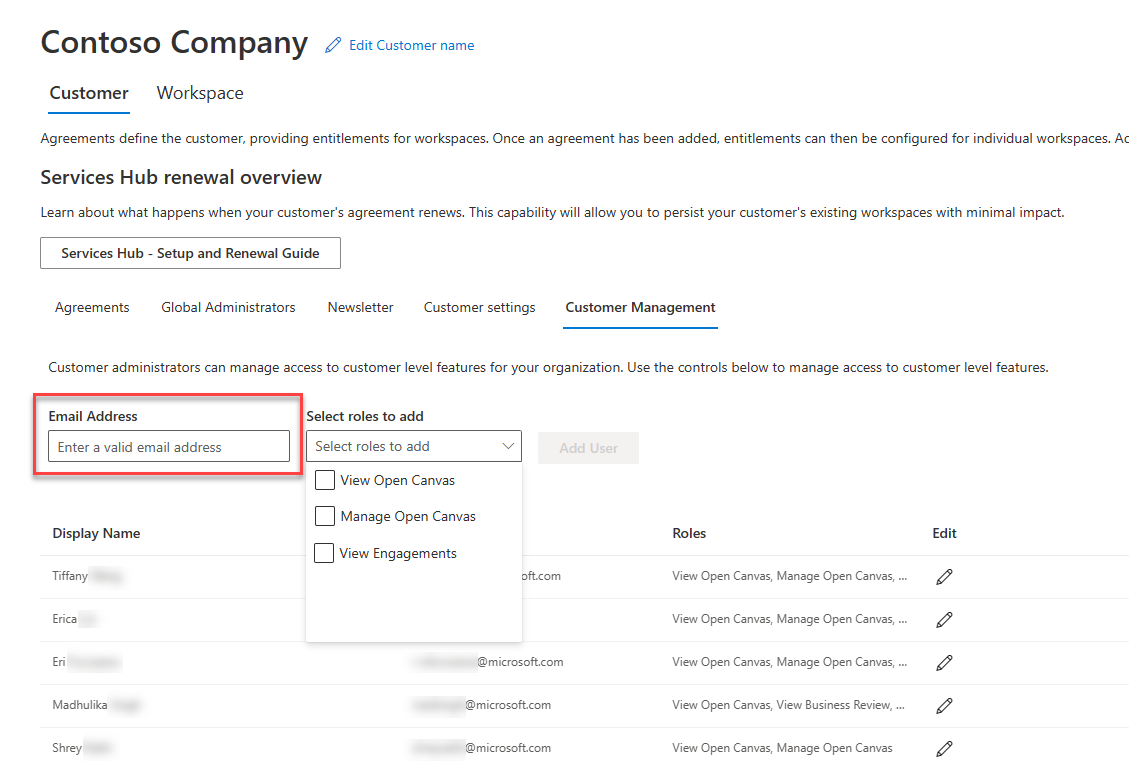
Scegliere l'accesso appropriato, quindi selezionare "Aggiungi utente".
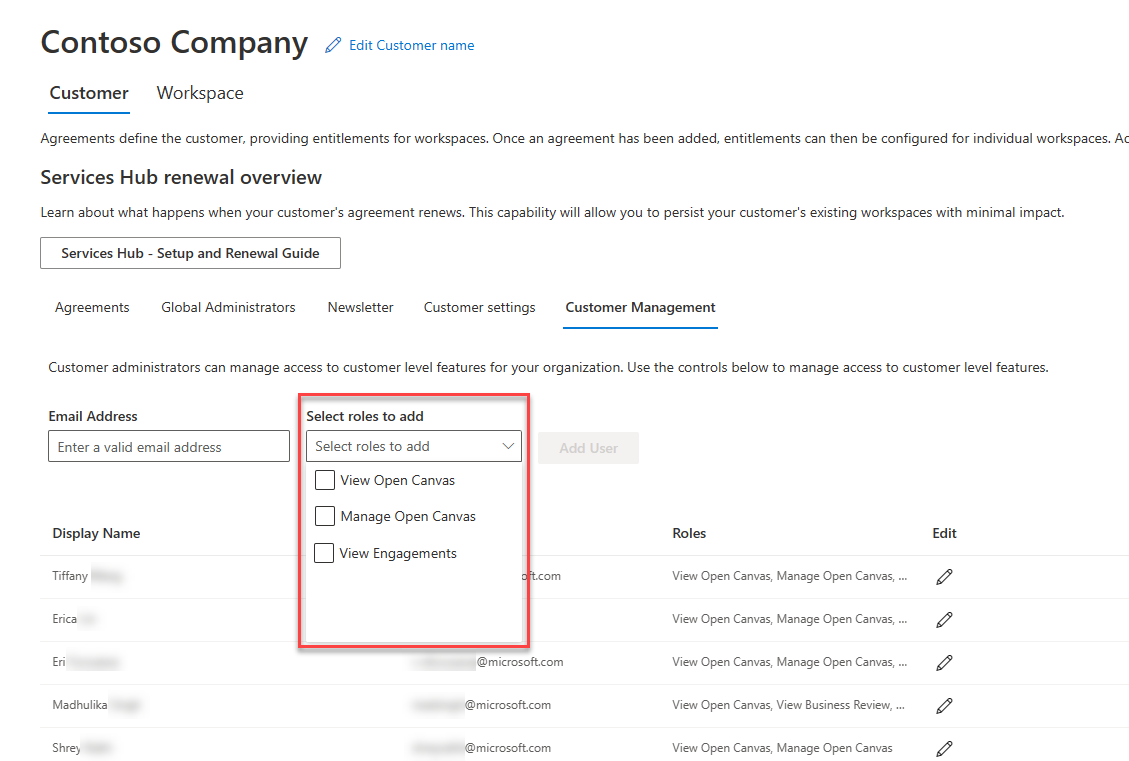
Nota
Non viene inviata alcuna notifica agli utenti aggiunti di recente.
Modifica o rimozione dell'accesso
Gli amministratori globali possono anche modificare o rimuovere l'accesso di un utente.
Modifica o rimozione dell'accesso utente:
Andare alla scheda Gestione utenti.
Nell'elenco degli accessi utente, selezionare l'icona Modifica.
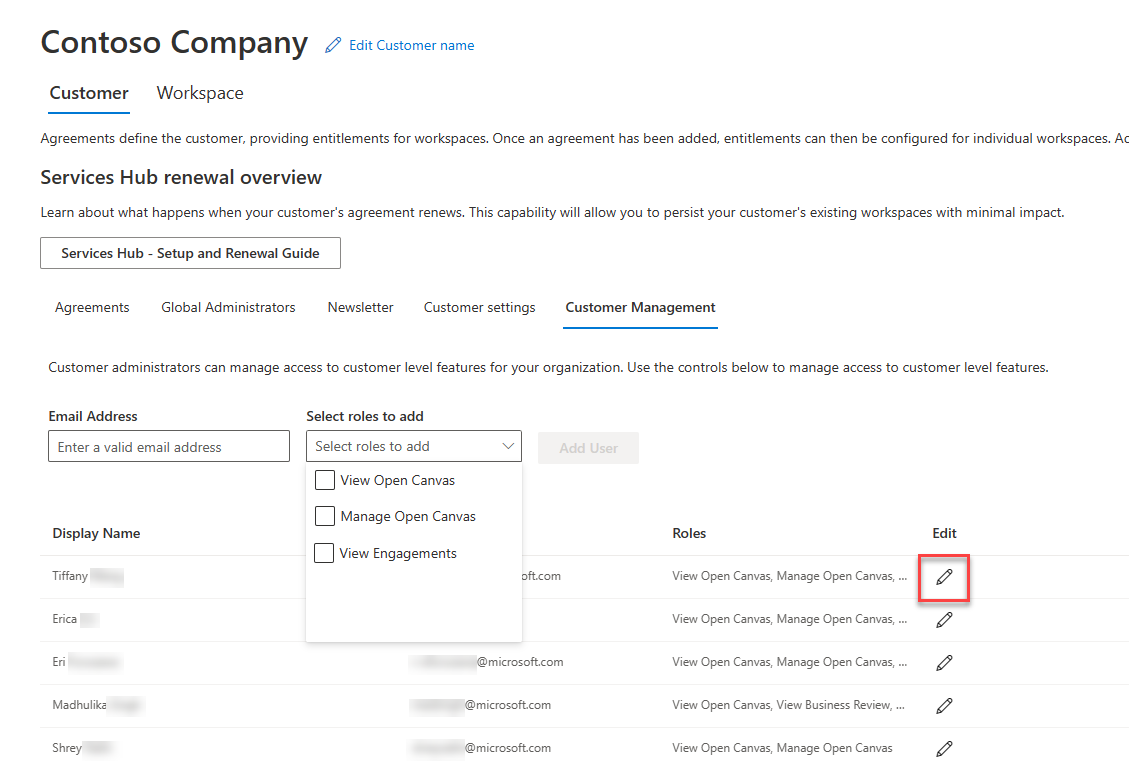
Apportare le modifiche necessarie, quindi selezionare "Invia".
Scheda Area di Lavoro
Nella scheda Area di lavoro, è possibile creare e gestire aree di lavoro per fornire l'accesso ai diritti digitali dell'organizzazione.
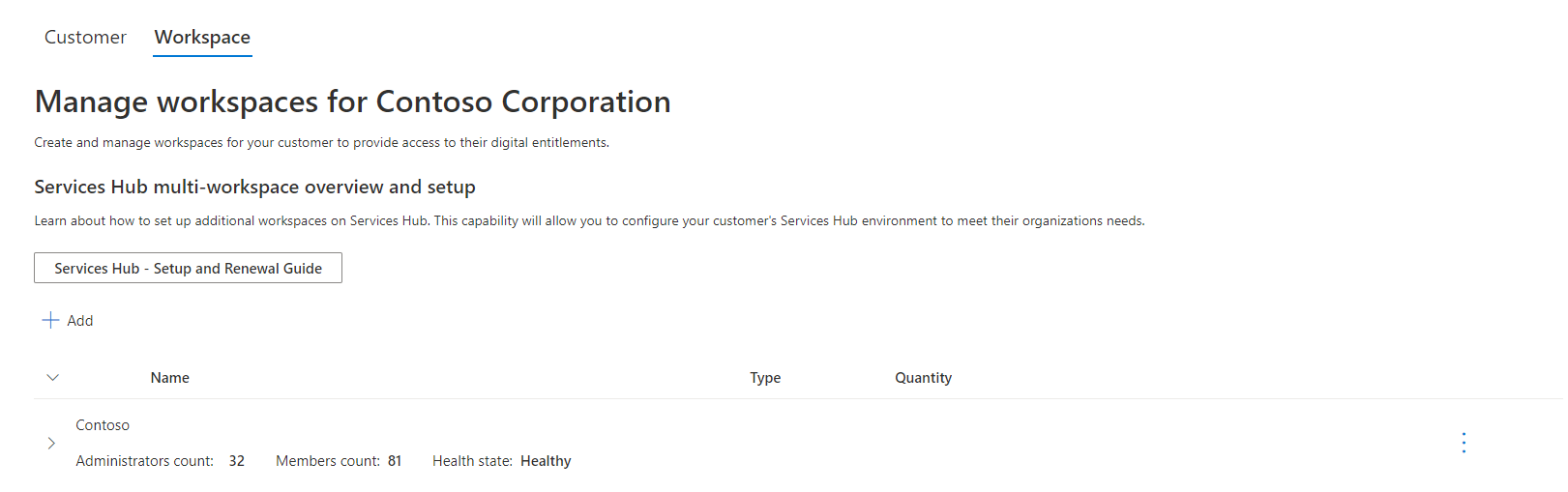
Creazione di una nuova area di lavoro
Per creare una nuova area di lavoro:
Passare alla scheda Area di lavoro.
Individuare "Guida alla configurazione e al rinnovo di Services Hub".
Selezionare "Aggiungi" in "Guida alla configurazione e al rinnovo di Services Hub".
È possibile trovare i dettagli dell'area di lavoro con una vista in un unico pannello trasparente. Le informazioni fornite includono il numero di amministratori, il numero di membri e lo stato di integrità corrente dell'area di lavoro. Si può anche espandere l'area di lavoro per vedere i contratti ad essa collegati e i loro dettagli.

Modificare o eliminare l'area di lavoro
Per modificare o eliminare un'area di lavoro:
Passare alla scheda Area di lavoro.
Selezionare i tre puntini (...) nella riga che si desidera modificare.

Selezionare "Modifica area di lavoro".
Apportare modifiche o eliminare l'area di lavoro.
Si possono modificare il nome, i diritti e gli amministratori dell'Area di Lavoro in un'unica schermata.